
Wie drucke ich WeChat-Nachrichten auf dem iPhone? 3 Wege für Sie

"Ich kenne meine Freundin seit einem halben Jahr und habe mehrere Gigabyte Chatverlauf auf WeChat. Aber ich habe Angst, dass ich es eines Tages verlieren werde. Also möchte ich es ausdrucken. Gibt es überhaupt Möglichkeiten, WeChat-Nachrichten auf dem iPhone zu drucken? Vielen Dank im Voraus!"
Abgesehen davon, dass es sich um die warme Erinnerung an Ihre Geliebte handelt, können WeChat-Nachrichten auch das Beweismittel vor Gericht usw. sein. Wie auch immer, egal aus welchem Grund, Sie können die WeChat-Nachrichten auch vom iPhone ausdrucken und bei Bedarf eine Papierkopie erstellen. Lassen Sie uns sehen, wie Sie es umsetzen können.
Teil 1. Extrahieren und Drucken von WeChat-Nachrichten vom iPhone über WeChat Backup and Restore
Teil 2. Übertragen und Drucken von WeChat-Nachrichten über WeChat File Transfer
Teil 3. Exportieren und drucken Sie den WeChat-Chatverlauf vom iPhone über iTunes
Teil 4. Extraktionsbonus: Selektives Extrahieren von iTunes-Sicherungsdateien auf dem PC / Mac
Was benötigen Sie, um WeChat-Nachrichten auf dem iPhone zu drucken:
- Einen Computer (entweder Windows PC oder Mac);
- Einen Drucker;
- Ihr iPhone mit WeChat-Nachrichten, die Sie benötigen.
Sie mögen vielleicht: 3 Methoden zum Verwalten des WeChat-Speichers auf dem iPhone
Wenn Sie die neueste WeChat-App auf Ihrem iPhone verwenden, stellen Sie möglicherweise fest, dass es eine Funktion namens "Sichern und Wiederherstellen" gibt. Mit dieser neuen Funktion können Sie den WeChat-Chatverlauf vom iPhone auf den Computer sichern oder übertragen. Solange Sie die WeChat-Nachrichten vom iPhone auf den Computer übertragen können, können Sie den Drucker verwenden, um WeChat-Nachrichten von Ihrem iPhone 14 / 13 / 12 / 11 / X / 8 / 8 Plus / X / 7 Plus / 7 / 6 / 6 Plus / 5S / 5C / 5 zu drucken. Sehen wir uns nun an, wie es geht.
Schritt 1. Führen Sie WeChat für PC auf Ihrem Computer aus, nachdem Sie es aus dem App Store heruntergeladen und installiert haben. Danach melden Sie sich bitte mit Ihrer WeChat-ID und Ihrem Passwort bei Ihrem WeChat-Konto auf dem Computer an.
Schritt 2. Wenn Sie Ihr WeChat-Konto auf dem Computer eingeben, finden Sie bitte das Symbol mit den drei horizontalen Linien und klicken Sie darauf, um weitere Optionen anzuzeigen. Wählen Sie dann die Option "Sichern und Wiederherstellen", um fortzufahren.

Schritt 3. Danach können Sie damit beginnen, Ihren WeChat-Chatverlauf vom iPhone auf den Computer zu sichern. Wählen Sie einfach die Option "Auf dem PC sichern" auf der Seite "Sichern und Wiederherstellen" und klicken Sie dann auf die Option "Alle sichern", um den Sicherungsvorgang zu starten.

Schritt 4. Nachdem Sie den WeChat-Chatverlauf vom iPhone auf den Computer gesichert haben, können Sie Ihren Drucker an den Computer anschließen und die WeChat-Nachrichten aus Sicherungsdateien vom Computer finden, um sie sofort auszudrucken.
Siehe auch: Wie lösche ich WeChat-Dokumente und -Daten auf dem iPhone?
Haben Sie die Funktion "Dateiübertragung" auf WeChat bemerkt? Mit dieser WeChat-Dateiübertragungsfunktion können Sie Nachrichten, Fotos, Videos, Audios, Standorte, Visitenkarten, Dateien und Favoriten von Ihrem Telefon auf den Computer übertragen, sodass Sie die WeChat-Nachrichten vom iPhone auf dem Computer über einen Drucker ausdrucken können. Jetzt können Sie sich auf die folgenden Anweisungen beziehen, um dies zu tun.
Schritt 1. Bitte verbinden Sie Ihr iPhone und Ihren Computer mit demselben Wi-Fi-Netzwerk. Um ein Wi-Fi-Netzwerk auf Ihrem iPhone zu verbinden, können Sie dies entweder über das Kontrollzentrum oder die Einstellungen tun. Wischen Sie einfach vom unteren Rand des iPhone-Bildschirms nach oben, tippen Sie dann auf das Wi-Fi-Symbol und wählen Sie dasselbe Wi-Fi-Netzwerk aus, das mit dem Passcode verknüpft werden soll. (Hinweis: Bitte stellen Sie sicher, dass Ihr Wi-Fi-Netzwerk in gutem Zustand ist.)
Schritt 2. Starten Sie jetzt bitte die WeChat-App auf dem iPhone und melden Sie sich mit Ihrer WeChat-ID und Ihrem Passcode an, gleichzeitig müssen Sie nach dem Herunterladen und Installieren WeChat für PC auf Ihrem Computer ausführen und sich anmelden.
Schritt 3. Suchen Sie jetzt das Dateiübertragungstool auf Ihrem iPhone. Sie können es ganz einfach im Chat-Fenster auf WeChat finden. Wenn nicht, verwenden Sie bitte das Suchfeld, um es herauszufinden, indem Sie "Dateiübertragung" eingeben.

Schritt 4. Kopieren Sie dann bitte die WeChat-Nachrichten, die Sie drucken möchten, fügen Sie sie in das Dialogfeld zur Dateiübertragung ein und senden Sie sie sofort an den Computer.
Schritt 5. Sie können jetzt die gesendeten WeChat-Nachrichten vom iPhone auf dem Computer über WeChat File Transfer für PC überprüfen. Dann können Sie diese WeChat-Nachrichten zu einem Word-Dokument anordnen und sie dann einfach mit einem Drucker ausdrucken.
Siehe auch: Wie lösche ich WeChat-Nachrichten auf dem iPhone vollständig?
Wie allen bekannt ist, ist iTunes in der Lage, iOS-Daten zur Sicherung mit der iTunes-Mediathek zu synchronisieren, einschließlich Fotos, Videos, Musik usw. Aber Sie haben vielleicht nicht bemerkt, dass iTunes Ihnen auch dabei helfen kann, den WeChat-Chatverlauf in der iTunes-Mediathek auf dem Computer zu sichern. So können Sie WeChat-Nachrichten des iPhones ganz einfach über einen Drucker auf dem Computer extrahieren und drucken.
Befolgen Sie nun bitte die folgenden Schritte:
Schritt 1. Starten Sie iTunes auf Ihrem Computer und holen Sie sich ein USB-Kabel, um Ihr iPhone mit dem Computer zu verbinden und das iPhone von iTunes erkennen zu lassen. Stellen Sie hier bitte sicher, dass Sie das neueste iTunes auf Ihrem Computer ausführen, wenn nicht, können Sie in iTunes zu "Hilfe" > "Nach Updates suchen" gehen, um auf die neueste iTunes-Version zu aktualisieren.
Schritt 2. Wenn iTunes Ihr Gerät erkennt, klicken Sie bitte auf das iPhone-Symbol auf der linken Seite des iTunes-Fensters und klicken Sie auf der linken Seite auf die Option "Zusammenfassung".
![]()
Schritt 3. Klicken Sie danach auf die Option "Jetzt sichern" im rechten Bereich von iTunes, um ein Backup Ihres iPhones zu erstellen, und diese Sicherungsdatei enthält den WeChat-Chat-Verlauf, den Sie benötigen.

Schritt 4. Überprüfen Sie die iTunes-Sicherungsdateien auf Ihrem Computer, indem Sie zu Lokales Laufwerk (C:) > Roaming > Apple-Computer > MobileSync > Backup gehen. Öffnen Sie den Dateiordner und suchen Sie die benötigten WeChat-Nachrichten und drucken Sie sie sofort mit dem angeschlossenen Drucker aus.
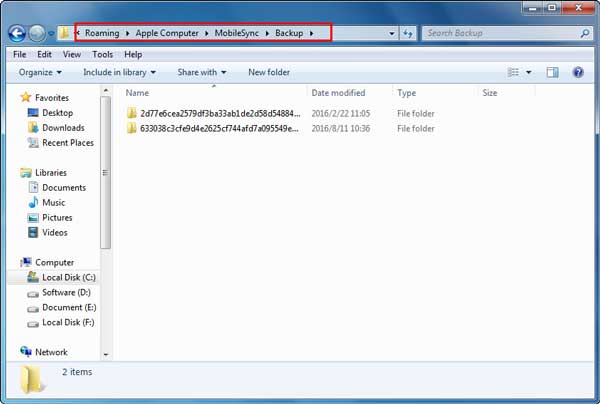
Haben Sie iTunes-Sicherungsdateien, die die benötigten Inhalte enthalten, z. B. Kontakte, Videos, Fotos, Musik, Nachrichten usw.? Wenn ja, können Sie sich auf den iTunes Backup File Extractor - Coolmuster iPhone Data Recovery (Windows/Mac) für iPhone, iPad oder iPod verlassen.
Was kann iTunes Backup File Extractor für Sie tun? Es bietet zwei Möglichkeiten, iTunes-Sicherungsdateien für Ihr iPhone / iPad / iPod vor dem Drucken zu extrahieren: Selektives Extrahieren von iOS-Daten direkt vom iPhone und optionales Wiederherstellen von iOS-Daten aus iTunes-Sicherungsdateien ohne iPhone.

Abgesehen von den vorhandenen iOS-Daten können Sie auch die verlorenen oder gelöschten iOS-Daten wie Nachrichten, Kontakte, Fotos, Videos, Songs, Audios, Notizen, Kalender, Dokumente usw. vom iPhone 14 / 13 / 12 / 11 / X / 8 Plus / 8 / 7 / 6, iPad Pro / Air / 4 / mini / 2, iPod touch 8 / 7 / 6 / 5 / 4 / 3 / 2 und allen anderen iOS-Geräten wiederherstellen.
Laden Sie jetzt die kostenlosen Testversionen des iTunes Backup File Extractor in Windows- oder Mac-Version auf Ihren Computer herunter, um sie zu drucken.
Verwandte Artikel:
So stellen Sie WeChat-Mediendateien auf dem iPhone wieder her
Wie speichere ich WeChat-Audionachrichten vom iPhone?
Wie speichere ich Videos von WeChat auf dem iPhone?
3 Möglichkeiten, Musik ohne iTunes vom iPhone auf den Computer zu übertragen
So übertragen Sie Kontakte vom PC auf das iPhone mit/ohne iTunes - 4 Möglichkeiten
9 erstklassige Titanium Backup-Alternativen, um Ihr Android-Telefon einfach zu sichern